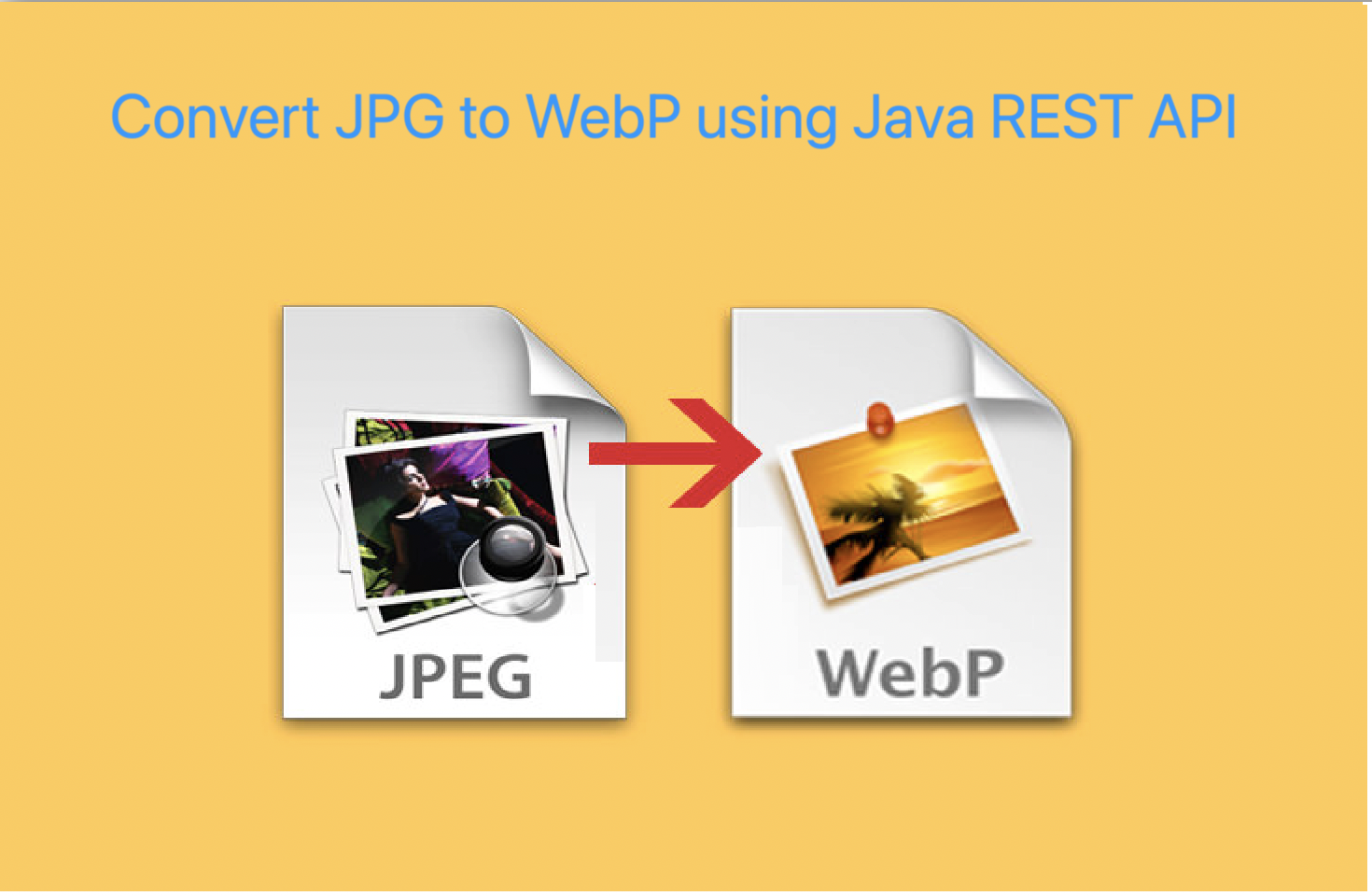
Converter jpg para webp em Java
Neste guia, mostraremos como usar Java para converter formatos de imagem JPG, PNG, JPEG e GIF para WebP. O processo é simples e direto e pode ser facilmente integrado ao seu aplicativo Java existente. Se você precisa converter uma única imagem ou processar várias imagens em lote, nosso guia facilita a conversão de JPG para WebP, PNG para WebP, JPEG para WebP e GIF para WebP com facilidade.
Sabemos que as imagens JPEG são altamente compressíveis, bastante portáteis e compatíveis com quase todos os dispositivos. Além disso, as imagens JPEG de alta resolução são vibrantes e coloridas. Da mesma forma, a compactação em PNG é sem perdas e é boa para imagens detalhadas e de alto contraste. No entanto, o formato WebP é desenvolvido pelo Google e é um formato de imagem moderno e popular que oferece compactação superior sem perdas e com perdas para imagens na web. Geralmente é muito menor (25%-34%) do que JPG, PNG etc e, portanto, os sites carregam mais rápido. Agora vamos explorar os detalhes de como converter JPG para WebP em Java.
- JPG para API REST WebP
- Converter JPG para WebP em Java
- PNG para WebP em Java
- GIF para WebP usando comandos cURL
JPG para API REST WebP
Aspose.Imaging Cloud SDK para Java é uma das nossas melhores soluções que oferece recursos confiáveis de processamento e conversão de imagens. Forneça recursos de processamento de imagem (editar e transformar) em seu aplicativo Java usando linhas de código simples. A API é capaz de processar imagens raster, arquivos Photoshop, metarquivos e formato WebP. Agora, de acordo com o escopo deste artigo, vamos utilizá-lo para converter jpg em webp no aplicativo Java. Agora, a primeira etapa é adicionar a referência da API em nosso projeto java, incluindo as seguintes informações em pom.xml (projeto de tipo de compilação maven).
<repositories>
<repository>
<id>aspose-cloud</id>
<name>artifact.aspose-cloud-releases</name>
<url>http://artifact.aspose.cloud/repo</url>
</repository>
</repositories>
<dependencies>
<dependency>
<groupId>com.aspose</groupId>
<artifactId>aspose-imaging-cloud</artifactId>
<version>22.4</version>
</dependency>
</dependencies>
Depois que a referência da API REST for adicionada ao projeto Java, obtenha suas credenciais de cliente no Cloud Dashboard. Caso contrário, você precisa primeiro registrar uma conta gratuita usando um endereço de e-mail válido.
Converter JPG para WebP em Java
Nesta seção, discutiremos todos os detalhes relacionados à conversão de JPG para WebP usando o trecho de código Java.
- Em primeiro lugar, crie um objeto de ImagingApi usando credenciais personalizadas
- Em segundo lugar, carregue a imagem JPG usando o método readAllBytes(…) e passe o valor retornado para o array byte[]
- Em terceiro lugar, crie uma instância de UploadFileRequest fornecendo a imagem JPEG como argumento e carregue-a no armazenamento em nuvem usando o método uploadFile(…)
- Agora crie um objeto de ConvertImageRequest que leva o nome da imagem JPEG e o formato ‘webp’ como argumentos
- Chame o método convertImage(…) para realizar a conversão de JPG para WebP. A saída é então retornada como fluxo de resposta
- Por fim, salve o WebP resultante na unidade local usando o objeto FileOutputStream
// Obtenha ClientID e ClientSecret em https://dashboard.aspose.cloud/
String clientId = "bb959721-5780-4be6-be35-ff5c3a6aa4a2";
String clientSecret = "4d84d5f6584160cbd91dba1fe145db14";
// criar objeto de imagem
ImagingApi imageApi = new ImagingApi(clientSecret, clientId);
// carregar imagem JPEG de entrada da unidade local
File file1 = new File("butterfly-yellow.jpeg");
byte[] imageStream = Files.readAllBytes(file1.toPath());
// criar objeto de solicitação de upload de arquivo
UploadFileRequest uploadRequest = new UploadFileRequest("input.jpg",imageStream,null);
// fazer upload de imagem jpg para armazenamento em nuvem
imageApi.uploadFile(uploadRequest);
// especifique o formato de saída como WebP
String format = "webp";
// Criar objeto de solicitação de conversão de imagem
ConvertImageRequest convertImage = new ConvertImageRequest("input.jpg", format, null, null);
// converter JPG para WebP e retornar a saída no fluxo de resposta
byte[] resultantImage = imageApi.convertImage(convertImage);
// Salve o WebP resultante na unidade local
FileOutputStream fos = new FileOutputStream("/Users/nayyer/Documents/" + "output.webp");
fos.write(resultantImage);
fos.close();
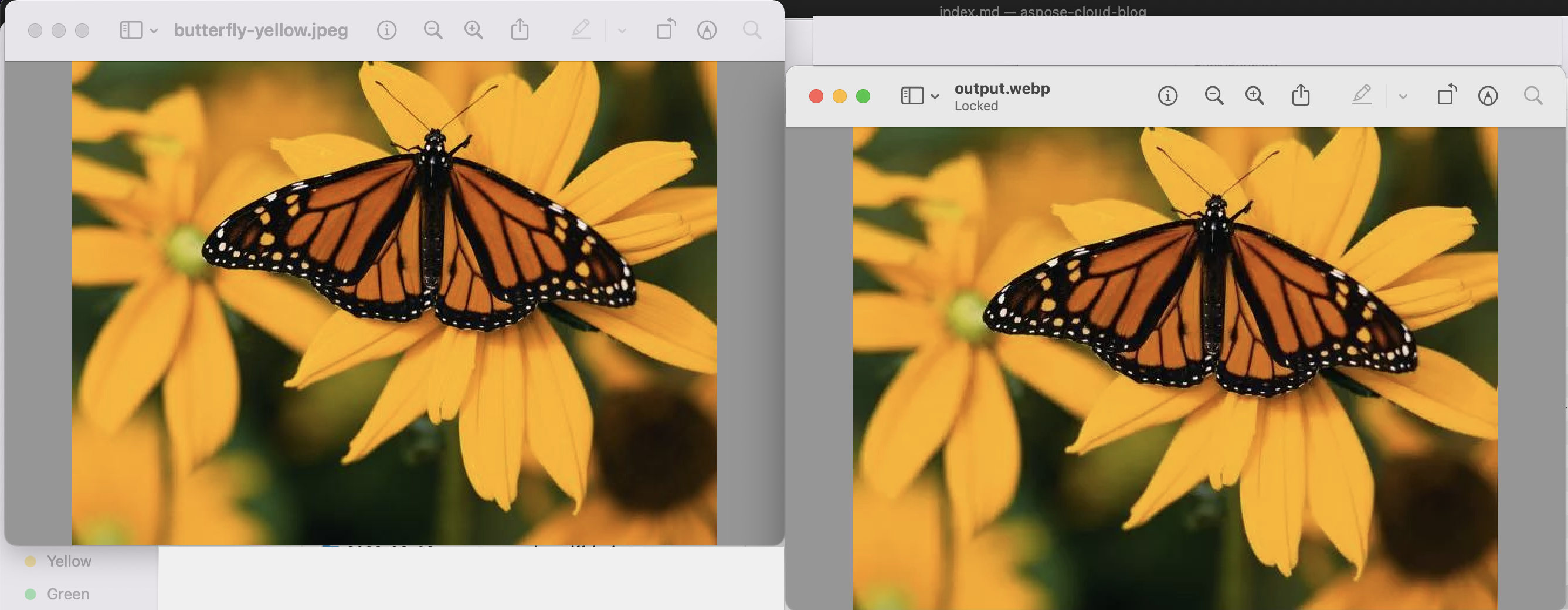
Imagem:- Pré-visualização da conversão de JPG para WebP
PNG para WebP em Java
Vamos discutir os detalhes de como podemos realizar a conversão de PNG para WebP sem usar o armazenamento em nuvem. A imagem de origem é carregada da unidade local e, após a conversão, o arquivo resultante também é armazenado no disco rígido local.
- Primeiro, crie um objeto de ImagingApi usando credenciais personalizadas
- Em segundo lugar, carregue a imagem PNG usando o método readAllBytes(…) e passe para o array byte[]
- Em terceiro lugar, crie um objeto de CreateConvertedImageRequest que usa o nome da imagem PNG e o formato webp como argumentos.
- Agora chame o método createConvertedImage(…) para realizar a conversão de PNG para WebP. A saída é retornada como fluxo de resposta
- Por fim, salve o WenP resultante na unidade local usando o objeto FileOutputStream
// Obtenha ClientID e ClientSecret em https://dashboard.aspose.cloud/
String clientId = "bb959721-5780-4be6-be35-ff5c3a6aa4a2";
String clientSecret = "4d84d5f6584160cbd91dba1fe145db14";
// criar objeto de imagem
ImagingApi imageApi = new ImagingApi(clientSecret, clientId);
// carregar imagem PNG da unidade local
File file1 = new File("source.png");
byte[] imageStream = Files.readAllBytes(file1.toPath());
// especifique o formato de saída como WebP
String format = "webp";
// Criar objeto de solicitação de conversão de imagem
CreateConvertedImageRequest convertRequest = new CreateConvertedImageRequest(imageStream,format,null,null);
// converter PNG para WebP e retornar a saída no fluxo de resposta
byte[] resultantImage = imageApi.createConvertedImage(convertRequest);
// Salve o WebP resultante na unidade local
FileOutputStream fos = new FileOutputStream("/Users/nayyer/Documents/" + "output.webp");
fos.write(resultantImage);
fos.close();
Observação: - Para salvar o WebP resultante no armazenamento em nuvem, passe os detalhes do caminho do WebP ao criar um objeto de CreateConvertedImageRequest. Nesta abordagem, a última etapa para armazenar o fluxo de saída na unidade local será ignorada.
GIF para WebP usando comandos cURL
Além do código Java, a API REST também pode ser acessada por meio de comandos cURL. Portanto, nesta seção, realizaremos a conversão de GIF para WebP usando os comandos cURL. Agora, o pré-requisito é gerar um token de acesso JWT (com base nas credenciais do cliente) usando o seguinte comando.
curl -v "https://api.aspose.cloud/connect/token" \
-X POST \
-d "grant_type=client_credentials&client_id=bb959721-5780-4be6-be35-ff5c3a6aa4a2&client_secret=4d84d5f6584160cbd91dba1fe145db14" \
-H "Content-Type: application/x-www-form-urlencoded" \
-H "Accept: application/json"
Depois que o JWT for gerado, execute o seguinte comando para realizar a conversão de GIF para WebP e salve a saída na unidade local
curl -X -v GET "https://api.aspose.cloud/v3.0/imaging/UpdateGIFSampleImage.gif/convert?format=webp" \
-H "accept: application/json" \
-H "authorization: Bearer <JWT>" \
-o "output.webp"
Conclusão
O artigo forneceu todos os detalhes necessários sobre a conversão de JPG para WebP, PNG para WebP e GIF para WebP usando Java. Ao mesmo tempo, também aprendemos as etapas para transformar GIF em WebP usando comandos cURL. Esteja ciente de que é altamente recomendável que você explore a Documentação do produto, que é uma fonte incrível de informações. Ele o esclarecerá sobre outros recursos interessantes atualmente oferecidos pela API REST.
Além disso, você também pode testar os recursos da API por meio do SwaggerUI (em um navegador da Web) e, caso precise fazer o download e modificar o código-fonte, ele pode ser acessado no GitHub (é publicado sob licença do MIT). Por fim, se você encontrar algum problema ao usar a API, não hesite em entrar em contato conosco para uma resolução rápida por meio do [fórum de suporte ao produto] gratuito 9.
Artigos relacionados
Por favor, visite os links a seguir para saber mais sobre: